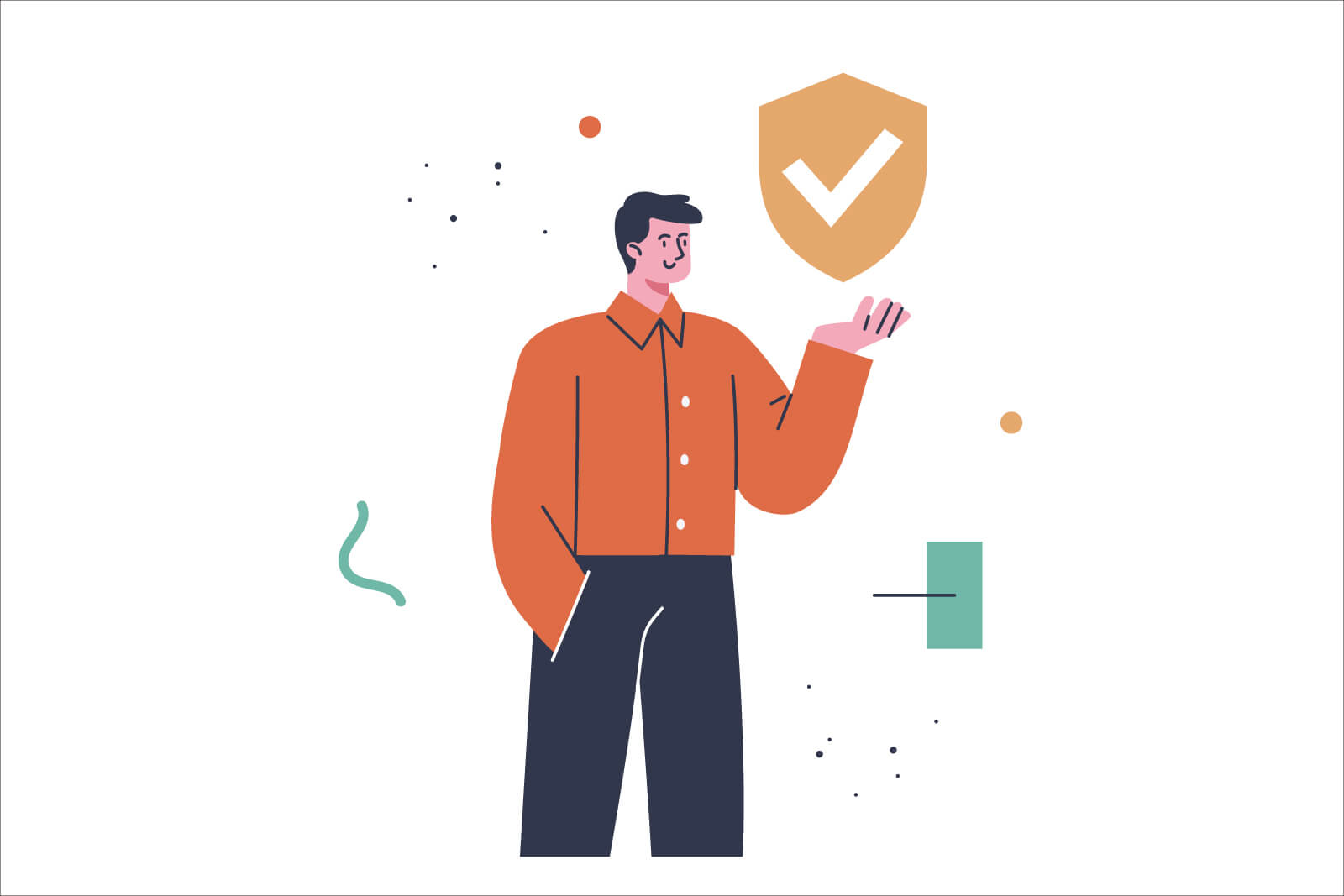iPhoneやMacを購入する際、アップルローンを利用する人は多いと思います。アップルローンは、最大24か月金利0%。無理なくローンを組めて便利です。
ただ売却したいときは、繰り上げで一括返済する必要が出てきます。
この記事では、オリコのアップルローンの残債を一括返済する方法を解説します。
アップルローンの残債を一括返済する方法
オリコのアップルローン一括返済は、電話でもウェブでも対応しています。以下、手順です。一括返済前に、残高確認もできます。
1. オリコに電話する
まずは、オリコに電話をします。オリコでアップルローンを組んだ人は、以下のような「お支払計算書」が届いているはずです。

この用紙の宛名面に書いてある、オリコの電話番号へ電話を掛けます。

なお画像の電話番号は、ぼくが一括返済を申し込んだときには移転で以下に変わっていました。
【オリコの電話番号】
03-6633-1057
上記の番号も移転で変わる可能性があります。その場合は、移転先の番号をアナウンスしてくれると思います。
SMSでサイトURLが届く
電話を掛けローン支払いへ進むと、音声案内で「オペレーターと話すか、専用サイトのURLをSMSで送るか」と質問されます。
SMSを選択したところ、すぐに以下のメッセージが届きました。

ちなみに案内されたURLは、オリコの以下のページへつながっています。電話せずともこのページに直接入って、一括返済できるかもしれません。
一応、アップルローンのFAQでは、「支払い中の一括返済は、お支払い計算書へ電話」と案内しています。
>> Orico | Apple ショッピングローンについて
2. オリコのサイトでローン内容を入力
SMSに届いたURLをタップすると、オリコのサイトへ入ります。
スクロールして、今回の用件に合った「一括返済のご案内」をタップします。

下までスクロールし、項目を確認後にチェックを入れて「お手続きに進む」をタップ。

すると「お客様情報欄」の画面へ移ります。

ここで、以下の情報を入力します。
- 住所 / 氏名 / 電話番号 / 生年月日 / 契約番号 / ショップ名 / 購入商品 / 月支払額など
契約番号やショップ名、購入商品などは、ローン申し込み時に郵送されてきた「お支払計算書」に書いてあります。
「お支払計算書」を手元に置いてから入力すると、入力がスムーズに進みます。
最後の「問合せ内容」で、今回の内容に合致するものを選択します。
ぼくはSMSに内容を送信してほしかったので、「残高一括返済のSMS送信+(一括後)契約終了ご通知」を選択しました。
選択後に、すぐ下の「次へ」をタップ。

入力した内容を確認して、間違いがなければ画面下の「登録」をタップ。

ウェブの入力は、以上で完了です。
3. SMSで残債額と振込先が届く
ウェブ入力後、約2時間半でオリコからSMSが届きました。SMSの内容は、残債額・振込先・振込期限です。

4. 振込して完了
振込指定の銀行は、みずほ銀行でした。
すでに15時を過ぎていたので、翌日処理で銀行振込を実行。その後、3営業日を挟んで、封書で「契約終了のご通知」が届きました。
処理の時間は、トータル15分ほどでしたね。こういった入力はつまずくケースがたまにありますが、特に迷うことなく完了できました。
まとめ
以上、オリコ・アップルローンの一括返済の方法でした。
Apple製品は高額なため、アップルローンを利用する人がたくさんいると思います。オリコのアップルローンは24回払いまで金利0円なので、とても助かりますね。
しかし製品を売却したい場合などは、残債を一括返済する必要があります。
その際にはこの記事で紹介したようにオリコへ電話し、返済用のウェブページを案内してもらい手続きをしましょう。